效果图

1、打开PS软件,新建一个尺寸。尺寸可以根据自己的需要进行设定。
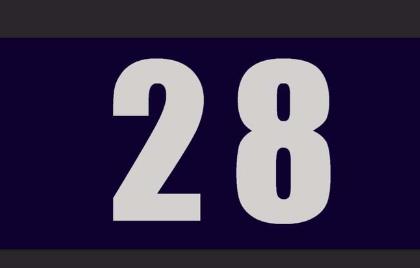
2、将文件的背景填充一个深颜色的背景,输入数字。字体选择一大粗体。
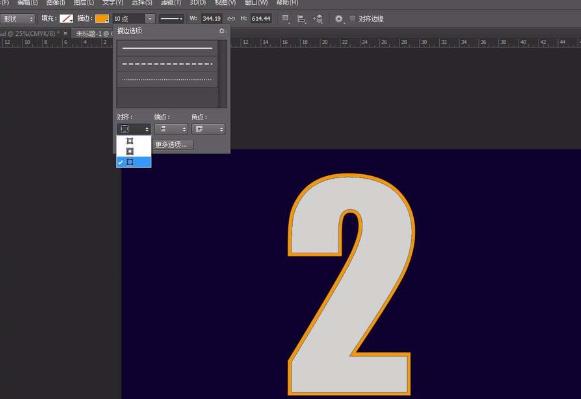
3、选择文字图层,右键转化为形状,然后复制一层出来。将复制的一层设置为填充为无,描边设置为黄色,大小可以设置的大一点,在描边类型里选择区外描边。再复制一层。

4、将复制的一层自由变换。在属性栏中将宽、高的数值改为99.9。点击确定。按住三个大键+T。重复变换复制。复制多层。将复制的这些新建一个组。对这个组进行颜色叠加,换个橙黄色吧。再添加一个浮雕效果。
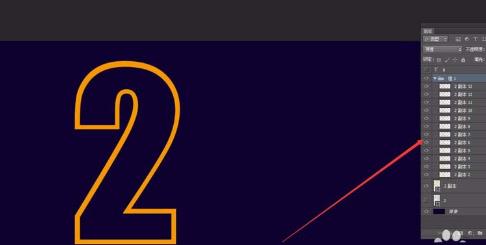

5、换个颜色填充文字图层,描边设置为0,添加图层样式,添加一个内阴影果。内阴影设置的数值可以稍微高一点,根据需要调整。


6、新建一个图层,用钢笔工具沿着字的内部边缘绘制一条线。将描边设置为3左右,居中描边,颜色改为一个比较亮的颜色,添加图层样式斜面浮雕,做出有立体感的效果。


7、然后给图层新建图层蒙版,用黑色的画笔工具擦除掉一部分线条,做出断断续续的感觉。同样的方法将其他的文字也做出这种效果。复制几个一样的字即可完成。

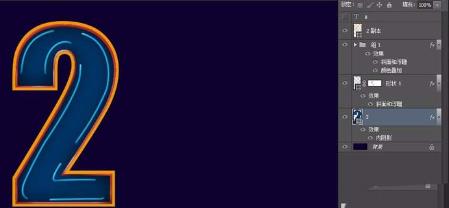











全部回复
